### 关于自由楼梯
* 指通过自行绘制梯段、平台和其他附属构件组合成自由造型楼梯的功能;
* 可以多次绘制梯段和平台,不受绘制顺序的影响;
* 绘制过程中可以通过夹点编辑梯段宽度;
* 快速创建剪刀式楼梯、交叉楼梯等常用楼梯;
* 梯段目前仅提供一种结束形式:以踏面结束,与休息平台合并为最后一个踏步。
### 创建自由楼梯
1. 单击“工具栏”中自由楼梯  命令,进入编辑自由楼梯模式;
2. 在绘制梯段前你可以设置以下参数:
* 楼梯的定位信息:楼梯高度,底部标高,底部偏移,顶部标高,顶部偏移;
* 踏步约束:踏步总数,踏步宽度;
* 楼梯约束:平台厚度,首踏延伸厚度
* 出图表达:是否出图表示、层类型和剖切步数
3. 单击“助手对话框”中“编辑梯段”  命令,绘制梯段,在弹出的对话框中设置以下信息:
* 绘制方向:支持从上到下和从下到上绘制;
* 路径定位:支持中心线、左侧和右侧三种定位方式、
* 输入起点踏步编号
4. 单击“助手对话框”中的“编辑平台”  命令,绘制平台;
* 绘制平台时你需要首先平台的标高,可以通过拾取绘制的梯段指定标高,也可以通过手动输入平台标高;
* 平台支持直线、矩形、圆弧和拾取线绘制平台;
5. 绘制梯段和平台后,可以在“助手对话框”中“自动布置栏杆” 命令进行栏杆的布置
6. 完成绘制后关闭“自由楼梯编辑”命令,完成编辑。
### 绘制示例
#### 绘制梯段
* 从下往上绘制梯段


* 从上往下绘制梯段

#### 绘制平台
* 绘制平台

#### 自动布置栏杆

### 自由楼梯类型参数
自由楼梯类型参数可详见 [双跑楼梯](%E5%8F%8C%E8%B7%91%E6%A5%BC%E6%A2%AF.md) 文档,先简要说明如下:
| 参数分组 | 参数名称 | 说明 |
| --- | --- | --- |
| 平台构造 | 平台厚度 | 默认120,用户可自定义 |
| 梯段构造 | 梯段厚度 | 默认150,用户可自定义 |
| 踏板设置 | 是否踏板 | 可选,默认不勾选 |
| | 踏板厚度 | 数值范围:0~踏步宽度 |
| | 踏板伸出长度 | 数值需大于等于0 |
| 踢面设置 | 是否踢面 | 可选,默认不勾选 |
| | 踢面厚度 | 范围(0,踏步宽度) |
| | 踢面和踏板连接 | 连接所有踢面和踏板、踢面延伸至踏板后、踏板延伸至踢面下 |
### 自由楼梯实例参数
| 参数分组 | 参数 | 说明 |
| --- | --- | --- |
| 楼层信息 | 所属楼层 | 楼梯所属的楼层 |
| 基本属性 | 使用扣减体进行扣减 | 默认不勾选 |
| 定位信息 | 底部标高 | 项目中的标高 |
| | 底部偏移 | 楼梯底部相对底部标高的偏移值 |
| | 顶部标高 | 楼梯顶部对应的标高,默认为空 |
| | 顶部偏移 | 楼梯顶部相对顶部标高的偏移值 |
| | 楼梯高度 | 楼梯的整体高度 |
| 踏步约束 | 踏步总数 | 楼梯的总踏步数 |
| | 踏步高度 | 计算值=楼梯高度/踏步总数 |
| | 已绘制踏步数 | 目前楼梯绘制的踏步数 |
| | 踏步宽度 | 踏步的宽度值 |
| 楼梯约束 | 梯间宽度 | 只读参数,楼梯的总宽度 |
| | 楼层平台厚度 | 参见双跑楼梯定义 |
| | 首踏延伸厚度 | 参见双跑楼梯定义 |
| 出图表达 | 出图显示 | 定义楼梯是否已出图模式进行显示,默认勾选 |
| | 层类型 | 在出图显示状态下,楼梯的层类型,以便显示不同的二维表达,可选:首层、中间层、顶层,默认中间层 |
| | 剖切步数 | 定义折断线所在的位置,为实际步数,与踏步编号无关,输入范围为\[2,一跑个数-1\],默认为5 |
### 自由楼梯创建过程中对话框说明
| 分类 | 参数 | 说明 |
| --- | --- | --- |
| 绘制方向 | 从下到上 | 起点踏步为底标高开始,绘制时踏步数依次增加 |
| | 从上到下 | 起点踏步为顶标高开始,绘制时踏步数依次减少 |
| 路径定位 | 左侧 | 绘制时定位线位置,可切换,左侧、右侧、中间 |
| | 中间 | 绘制时定位线位置,可切换,左侧、右侧、中间 |
| | 右侧 | 绘制时定位线位置,可切换,左侧、右侧、中间 |
| 起点踏步编号 | 起点踏步编号值 | 从上到下时,值不小于3 |
| 对话框 | 定位线说明 |
| --- | --- |
|  | 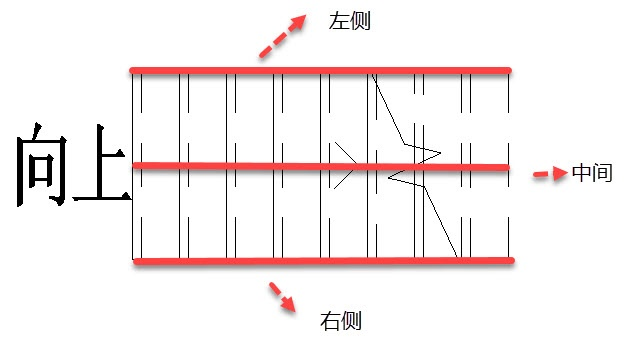 |
### 自由楼梯的编辑
1. 通用编辑
| 情况 | 行为 | 备注 |
| --- | --- | --- |
| 编辑模式内 | 已创建好的楼梯部件,梯段和平台可单独选中,支持复制、移动、删除、对齐、旋转、镜像等通用编辑 | 复制、镜像只可对梯段在水平面中进行复制 |
| 编辑模式外 | 已创建好的楼梯,可进行整体的通用编辑,如复制、移动、删除、对齐等 | |
- 软件简介
- 推荐配置
- 工作环境与基本设置
- 启动与退出
- GAP界面
- 基本设置
- 对象基本样式
- 捕捉
- 线性
- 清理
- 建筑空间定位构件
- 标高
- 轴网
- 模型线
- 参照平面
- 建筑构件
- 墙
- 柱
- 梁
- 楼板
- 门
- 窗
- 幕墙
- 创建幕墙
- 幕墙参数
- 幕墙参数网格设置
- 幕墙手动添加/编辑网格
- 幕墙连接及编辑
- 楼梯
- 双跑楼梯
- 自由楼梯
- 创建楼梯注意事项
- 楼梯在平面视图的显示样式设置
- 栏杆
- 踏步
- 坡道
- 建筑视图工具
- 创建视图
- 使用视图
- 视图可见性
- 注释工具
- 尺寸标注
- 线性标注
- 径向标注
- 标高标注
- 角度标注
- 修改尺寸标注
- 符号注释
- 门窗编号
- 折断线
- 指北针
- 索引标注
- 常用编辑工具
- 通用编辑
- 剪切板
- 修改
- 选择过滤
- 精细编辑
- 拾取过滤
- 显示过滤
